전원 버튼을 누르지 않고 iPhone을 잠그거나 잠금 해제하는 방법

iPhone 또는 iPad의 전원 버튼이 파손된 경우에도 AssistiveTouch를 사용하여 화면을 잠그거나 다시 시작할 수 있는 방법을 안내합니다.
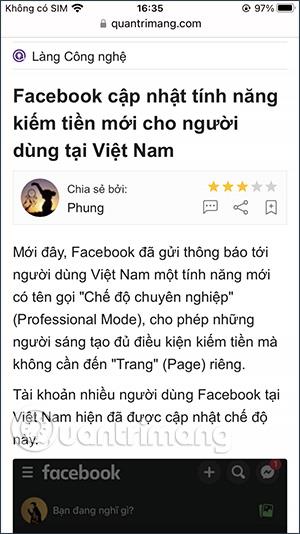
iOS 16의 Safari 브라우저는 Safari 탭 그룹 공유 , 컴퓨터 브라우저의 Ctrl + H 단축키 기능과 유사한 Safari 단어 검색 등 다양한 새로운 기능으로 업데이트되었습니다 . Safari iPhone의 단어 검색 기능은 특히 웹 서핑을 하거나 신문을 읽거나 필요한 콘텐츠를 빠르게 찾고 싶을 때 키워드가 나타나는 단락을 빠르게 찾는 데 도움이 됩니다. 아래 기사는 iPhone Safari에서 단어를 찾는 방법을 안내합니다.
iPhone Safari에서 단어를 찾는 방법
1 단계:
평소처럼 Safari에서 웹사이트를 엽니다. 그런 다음 특정 키워드를 검색하고 싶을 때 웹사이트에서 해당 키워드를 길게 누른 다음 찾고 싶은 키워드를 강조 표시하세요 . 다음 으로 아래와 같이 메뉴 선택 화살표를 클릭합니다 .
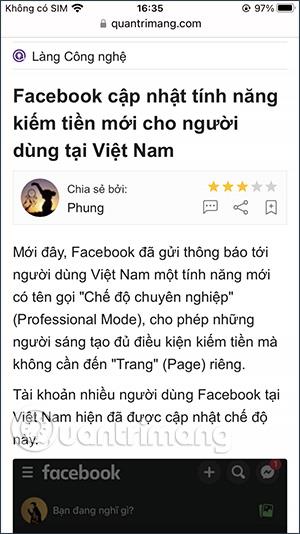
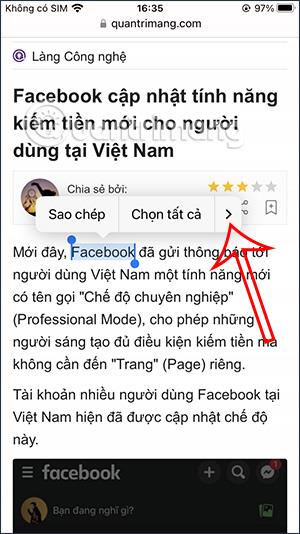
2 단계:
새로운 인터페이스를 표시하면서 사용자는 검색 기능을 클릭하여 웹사이트에서 강조 표시된 키워드를 찾습니다.
3단계:
아래와 같이 단어 검색 도구를 사용하여 Safari에서 키워드 검색 인터페이스를 즉시 볼 수 있습니다. 위쪽 및 아래쪽 화살표를 클릭 하면 단어 찾기가 키워드가 포함된 위치로 이동 합니다 .
위와 같은 방식으로 Safari에서도 다른 키워드로 계속해서 검색을 진행하고 있습니다.
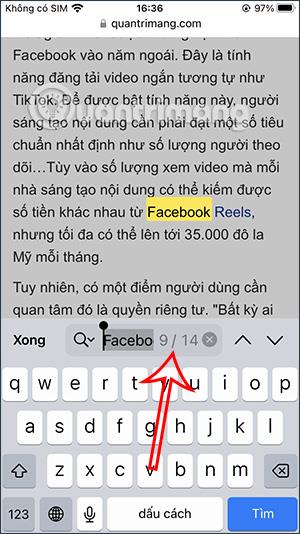
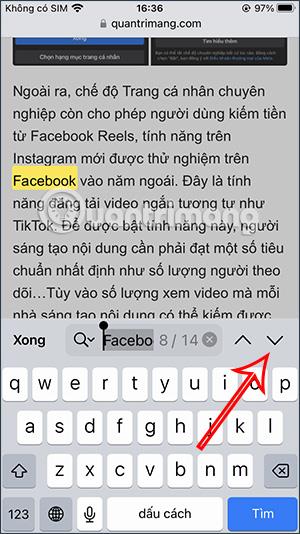
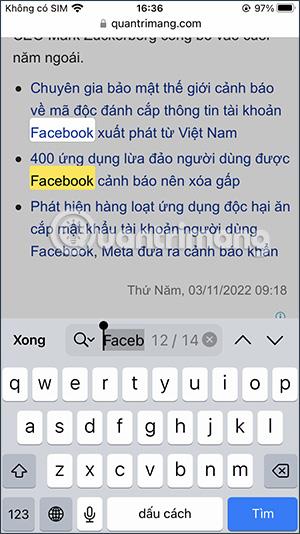
4단계:
Safari에서 더 구체적으로 단어를 검색하려면 화살표를 클릭하면 단어 및 대문자 일치 옵션이 표시되어 원하는 대로 가장 구체적인 단어를 찾을 수 있습니다.
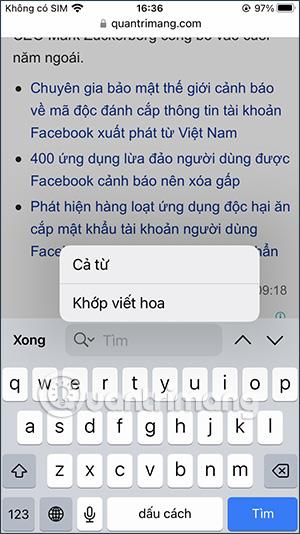
5단계:
예를 들어 아래 Facebook reel이라는 키워드를 사용하여 대문자 일치 모드를 끄면 검색 엔진은 대문자로 표시되지 않은 단어가 포함된 입력한 키워드가 있는 모든 단락을 빠르게 찾습니다.
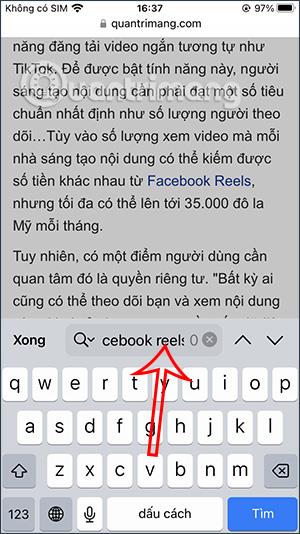
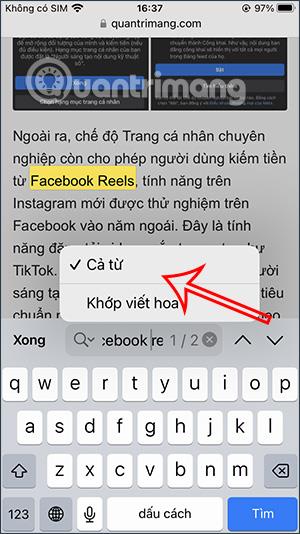
Safari iPhone에서 단어 찾기에 대한 비디오 튜토리얼
iPhone 또는 iPad의 전원 버튼이 파손된 경우에도 AssistiveTouch를 사용하여 화면을 잠그거나 다시 시작할 수 있는 방법을 안내합니다.
iOS 17의 새로운 기능을 통해 iPhone의 연락처 사진 개인 정보 보호를 세밀하게 조정할 수 있는 방법을 알아보세요.
iOS 14 및 iPadOS 14부터 Apple은 사용자가 시스템에서 기본 브라우저를 선택할 수 있는 매우 유용한 기능을 도입했습니다. Microsoft Edge를 쉽게 기본 브라우저로 설정하는 방법을 알아보세요.
iPhone의 전면 카메라로 사진을 찍으면 뷰파인더가 이미지를 반전시킵니다. iOS 14을 통해 Apple은 이 간단한 설정을 기기의 카메라 앱에 통합했습니다.
iOS 15에서 원래 Safari 디자인으로 돌아가기 위한 쉽게 따라 할 수 있는 방법과 설정을 소개합니다.
iOS 16의 Apple 지도 애플리케이션을 사용하여 정류장을 추가하는 쉽고 빠른 방법을 알아보세요. 사과 지도에 정류장을 더 추가하기
Zen Flip Clock 애플리케이션을 통해 iPhone에 플립 시계를 설치하고 설정하는 방법을 알아보세요. 다양한 사용자 정의 옵션으로 독특한 인터페이스를 경험하세요.
Apple Music에서 자동 음악 재생을 끄는 방법을 알아보세요. WiFi가 없을 때 모바일 데이터를 절약할 수 있는 유용한 팁입니다.
Safari에서 사용자 프로필 생성은 iOS 17용으로 업데이트된 새로운 기능입니다. 이 가이드는 Safari에서 사용자 프로필 만들기에 대한 모든 정보를 제공합니다.
Photo Shuffle을 사용하여 iOS 16의 잠금 화면을 개인화하세요. 여러 장의 사진을 자동으로 표시하거나 수동으로 선택할 수 있습니다.








